- 1. Sådan gendannes slettede fotos på Galaxy S6 Edge med FoneLab Android Data Recovery
- 2. Sådan gendannes slettede billeder fra Galaxy S7-sikkerhedskopi
- 3. Sådan gendannes slettede fotos på Samsung Galaxy S6 fra papirkurven
- 4. Sådan gendannes slettede billeder på Galaxy S7 fra SD-kort
- 5. Tips til at forhindre, at fotos mistes på Samsung
Gendan de mistede / slettede iPhone-data inklusive fotos, kontakter, videoer, filer, opkaldslog og flere data fra dit SD-kort eller enhed.
Bedste måde at gendanne slettede billeder fra Samsung Galaxy S6 Edge
 Opdateret af Boey Wong / 12. jan 2021 09:15
Opdateret af Boey Wong / 12. jan 2021 09:15Jeg lånte min brors Samsung Galaxy S6/Edge, og jeg trykkede uforsigtigt på Slette valgmulighed, da jeg udforskede de nye funktioner i S7 Edge. Nu er nogle af hans fotos væk. Jeg synes synd på ham, men kan jeg gøre noget for at hente slettede fotos tilbage fra hans S6, før jeg vender tilbage til ham? Fortæl mig, hvordan du får tilbage slettede billeder fra Samsung-telefonen, tak!
Folk elsker at tage fotos med deres bærbare Android-telefoner for at holde oversigt over uforglemmelige øjeblikke og begivenheder.
Gendan dine dyrebare fotos nu!
Med FoneLab til Android vil du gendanne de mistede / slettede iPhone-data, herunder fotos, kontakter, videoer, filer, opkaldslog og flere data fra dit SD-kort eller enhed.
- Gendan fotos, videoer, kontakter, WhatsApp og flere data let.
- Forhåndsvisning af data inden gendannelse.
- Data fra Android-telefon og SD-kort er tilgængelige.
Der er dog et problem:

Det er ikke ualmindeligt at miste billeder i mange uventede grunde som fejlagtigt slettet, formatering, virusangreb, systemnedbrud eller beskadiget mv.
Vær ikke ked af det, selvom du mister dyrebare fotos på din Android-enhed. I dette indlæg vil jeg introducere en nem og effektiv måde at gendanne slettede fotos fra Samsung Galaxy S6 Edge - Anvend et slettet fotosgendannelsesværktøj, der kaldes FoneLab Android Data Recovery. Det er i stand til Gendan slettet SMS, videoer, opkaldslogger, WhatsApp og flere Android-data fra din telefon eller tablet. Det kan gendannelse af GIF og flere billedformater fra Samsung.
Ikke desto mindre, hvis du vil backup billeder eller andre filer på Android-enheden, FoneLab Android Data Backup & Gendan kan hjælpe!

Guide liste
- 1. Sådan gendannes slettede fotos på Galaxy S6 Edge med FoneLab Android Data Recovery
- 2. Sådan gendannes slettede billeder fra Galaxy S7-sikkerhedskopi
- 3. Sådan gendannes slettede fotos på Samsung Galaxy S6 fra papirkurven
- 4. Sådan gendannes slettede billeder på Galaxy S7 fra SD-kort
- 5. Tips til at forhindre, at fotos mistes på Samsung
1. Sådan gendannes slettede fotos på Galaxy S6 Edge med FoneLab Android Data Recovery
- Programmet er i stand til at gendanne slettede eller tabte data fra Samsung-telefoner og -tabeller, herunder fotos, kontakter, opkaldsloger, sms-beskeder, videoer, lyd og dokumenter.
- Det kan hente data fra Samsung-telefonen, når den er brudt, sort, beskadiget eller ikke-lydhør.
- Understøtter alle Samsung-modeller og andre Android-telefoner og -tabeller.
- Fjern låseskærmen med lethed, uanset om den er låst med mønster, pinkode, kodeord eller fingeraftryk.
- Menneskebaseret design giver dig mulighed for at få mistede data tilbage med bare et par klik.
- Både Windows og Mac versioner er udgivet.
Med FoneLab til Android vil du gendanne de mistede / slettede iPhone-data, herunder fotos, kontakter, videoer, filer, opkaldslog og flere data fra dit SD-kort eller enhed.
- Gendan fotos, videoer, kontakter, WhatsApp og flere data let.
- Forhåndsvisning af data inden gendannelse.
- Data fra Android-telefon og SD-kort er tilgængelige.
Husk, at du ikke bruger din Samsung Galaxy S6 Edge efter tab af data, og sluk for din dataforbindelse eller Wi-Fi-netværk for at undgå automatiske opdateringer og data overskrivning.
Følg vores enkle vejledning for at få dine slettede fotos tilbage fra Samsung Galaxy S6 edge.
Trin 1Gratis download FoneLab Android Data Recovery med ovenstående link på din computer, og det vil starte selv efter installationen med succes. Tilslut derefter din Samsung-telefon til computeren.

Trin 2Aktivér USB debugging mode på din telefon. Hvis du har gjort det før, så tryk bare på Ok når den spørger på telefonens skærm, så programmet kan registrere enheden.
For Android 2.3 eller tidligere: Gå til Indstillinger - Udvikling - USB Debugging.
For Android 3.0 - 4.1: Naviger til Indstillinger - Udvikler Options - USB Debugging.
For Android 4.2 eller senere: Tryk på Indstillinger - Om telefon. Tab derefter Byg nummer 7 gange, indtil meddelelsen "Du er under udviklertilstand" vises. Gå derefter tilbage til Indstillinger - Udvikler Options - USB Debugging.

Trin 3Du kan vælge hvilke filer du vil gendanne. Hvis du kun vil gendanne fotos, skal du markere afkrydsningsfelterne ved siden af Galleri , Billedbibliotek. Klik derefter på Næste for at komme videre.

Trin 4Dette trin kræver, at din telefon er forankret. Hvis ikke, installerer programmet automatisk en assistentapp for at hjælpe dig med at rod din telefon. Tryk så på Tillad / Grant / Godkend når tilladelsesanmodningen vises på skærmen. Klik Prøv igen når der ikke er noget svar.

Trin 5Scanningsresultatet sorteres efter grupper. Klik Galleri , Billedbibliotek i venstre rude, så du kan se de genoprettede billeder i miniaturestørrelsen, og du kan dobbeltklikke på den for at se den fulde størrelse under den registrerede version. Vælg dem, du vil komme tilbage og klik på Recover at gemme dem til din computer. Billeder gemmes som jpg eller png format og sorteres efter filtyper på din computer.

Det er det. En anden nyttig måde at undgå for meget datatab på er at lave backup af din Galaxy S6 Edge fra tid til anden. Forresten kan du også bruge FoneLab Android Data Recovery til Overfør fotos fra Android-telefoner til pc samt andre data.
2. Sådan hentes slettede fotos fra sikkerhedskopi
Hvis du har sikkerhedskopieret Samsung-foto før, kan du gendanne slettede fotos fra Samsung her.
Valgmulighed 1. Gendan Samsung Photos fra Google-kontoen
Google sikkerhedskopierer fotos via Android-indstillinger til at gemme data på cloud-tjenesten vha Google Fotos bibliotek. Det er nyttigt til Android-sikkerhedskopi og gendannelse til ny telefon.
Nedenfor er, hvordan du sikkerhedskopierer Samsung-fotos gennem Indstillinger:
Trin 1Åbn din enheds Indstillinger ca.
Trin 2Tryk på Systemkrav > Avanceret > backup.
Trin 3Tænd din sikkerhedskopitjeneste.
Hvis du vil gendanne Samsung-fotos, skal du læse nedenstående instruktion.
Trin 1Du skal installere Google Fotos app på Samsung-telefon, og log derefter på din konto.
Trin 2Se efter de fotos, du ønsker, og gem dem på din telefon.
Med FoneLab til Android vil du gendanne de mistede / slettede iPhone-data, herunder fotos, kontakter, videoer, filer, opkaldslog og flere data fra dit SD-kort eller enhed.
- Gendan fotos, videoer, kontakter, WhatsApp og flere data let.
- Forhåndsvisning af data inden gendannelse.
- Data fra Android-telefon og SD-kort er tilgængelige.
Valgmulighed 2. Gendan Samsung-fotos fra Samsung Cloud
Tilsvarende med iCloud er Samsung Cloud en sky-tjeneste, som du kan bruge til at få adgang til dine data, uanset hvor du vil.
Nedenfor er, hvordan du sikkerhedskopierer Samsung-fotos gennem Samsung Cloud.
Trin 1Åbn din enheds Indstillinger > Samsung Cloud > Cloud-brug > Sikkerhedskopier data. Du skal også aktivere Galleri på SYNC-INDSTILLINGER sektion.
Trin 2Vælg Galleri og tryk på TILBAGE OP.
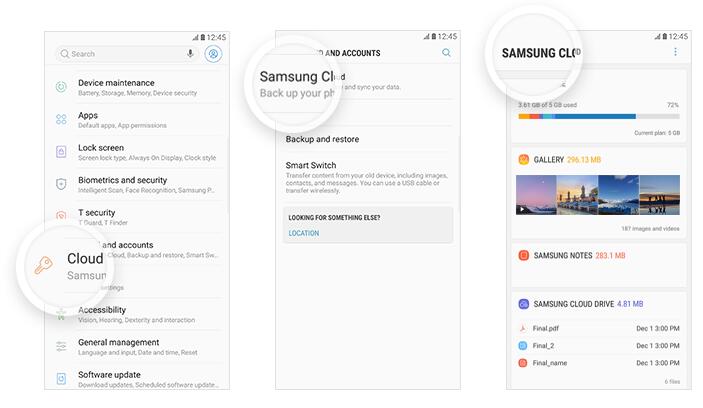
Nå, hvis du ikke har ovennævnte trin, bør du gå videre for at få, hvordan du gendanner billeder.
Trin 1Åbn din enheds Indstillinger > Samsung Cloud > Cluod-brug > Gendan data.

Trin 2Check (Skak) Galleri og tryk på RESTORE.
3. Sådan gendannes slettede fotos på Samsung Galaxy S6 fra papirkurven
Du har tilladelse til at gendanne slettede billeder fra papirkurven på enheden i de sidste 15 dage som nedenfor.
Trin 1Åbne Galleri app på Galaxy-telefon, tryk på tre-prik .
Trin 2Tryk på Trash or papirkurven.
Trin 3Tryk på Redigere og vælg derefter de fotos, du vil gendanne, tryk let på Gendan.
4. Sådan gendannes slettede billeder på Galaxy S7 fra SD-kort
Hvis du allerede har ændret fotos, der gemmer placeringen til SD-kort, kan du gendanne slettede Samsung-fotos fra SD-kort.

Nedenfor er demonstrationen med klare instruktioner af Gendannelse af fotos fra hukommelseskort.
Trin 1Download og installer FoneLab Data Retriever på computeren. Tilslut derefter SD-kortet på en kortlæser til computeren. Hvis du ikke har en kortlæser, kan du også forbinde Android-telefonen med SD-kortet direkte til computeren.
FoneLab Data Retriever - gendan de tabte / slettede data fra computer, harddisk, flashdrev, hukommelseskort, digitalkamera og meget mere.
- Gendan fotos, videoer, kontakter, WhatsApp og flere data let.
- Forhåndsvisning af data inden gendannelse.
Trin 2Vælg Billede og drevet under Aftagelige drev, og klik Scan.

Trin 3Når det er færdigt, skal du vælge de billeder, du vil gendanne, og klikke på Recover.
5. Tips til at forhindre, at fotos mistes på Samsung
- Stop med at bruge din telefon straks, når du opdager, at dine fotos forsvandt.
- Administrer dine mobiltelefondata med en sikker computer eller internetforbindelse.
- Sikkerhedskopierer regelmæssigt alle data på mobiltelefonen. Nedenfor er 2 anbefalede backup-metoder til dig.
Valgmulighed 1. Android Data Backup & Restore
Dette er et effektivt og sikkert værktøj for Samsung-brugere til sikkerhedskopiering og gendannelse af Android-data inklusive fotos, tekstbeskeder, kontakter osv. Med lethed. Du kan gemme filerne på computeren og gendanne tilbage til mobiltelefonen inden for klik.
Valgmulighed 2. Samsung Cloud
Som du ved er det standard cloud-service for Samsung-brugere at gemme data, så de kan få adgang til filerne uanset hvor og når som helst.
Valgmulighed 3. Google Fotos
Det er designet af Google og specialiseret i upload og download af fotos og andre data, hvis du ønsker det. Du kan administrere mobildata, computerfiler og andre med en korrekt Google-konto og adgangskode.
Det er alt. Hvis du har flere spørgsmål til det, skal du efterlade beskeder nedenfor.
